كيفية استعادة الوصول إلى القرص الصلب وإصلاح خطأ عدم القدرة على فتح القرص الصلب

في هذه المقالة، سنرشدك إلى كيفية استعادة الوصول إلى القرص الصلب عند تعطله. هيا نتابع!
أدى التعارض بين تحديث الأمان لشهر يناير وتصحيح Windows لشهر سبتمبر إلى ظهور الخطأ 0x0000011b لدى بعض المستخدمين عند الطباعة عبر الشبكة. إذا واجهت خطأ عدم القدرة على الطباعة عبر الشبكة، رمز الخطأ 0x0000011b، فستقدم لك هذه المقالة حلاً.
في يناير 2021، أصدرت Microsoft تحديثًا أمنيًا لإصلاح مشكلة " Windows Print Spooler Spoofing Vlnerability "، رمز الخطأ CVE-2021-1678. في الواقع، لا يقوم هذا التحديث بحماية الأجهزة من الثغرة الأمنية تلقائيًا. يقوم بإنشاء مفتاح تسجيل جديد يمكن للمسؤولين استخدامه لزيادة مستوى مصادقة RPC المستخدم عادةً للطباعة عبر الشبكة.
بعبارة أخرى، لا يقوم هذا التحديث بإصلاح الثغرة الأمنية إلا إذا قام مسؤول Windows بإنشاء مفتاح التسجيل التالي:
[HKEY_LOCAL_MACHINE\System\CurrentControlSet\Control\Print]
"RpcAuthnLevelPrivacyEnabled"=dword:00000001ومع ذلك، في تصحيح الثلاثاء لشهر سبتمبر، قامت Microsoft بتمكين هذا الإعداد تلقائيًا بشكل افتراضي لجميع أجهزة Windows. حتى لو لم يكن جهاز الكمبيوتر الخاص بك يحتوي على مفتاح RpcAuthnLevelPrivacyEnabled الذي تم إنشاؤه في السجل، فإن الحماية لا تزال ممكّنة.
وبمجرد تمكين إعداد الحماية هذا بشكل افتراضي، بدأ مستخدمو Windows في الحصول على الخطأ 0x0000011b عند الطباعة عبر الشبكة.
يحدث هذا الخطأ بشكل أساسي في الشبكات المنزلية والشركات الصغيرة التي غالبًا لا تتمكن من الاستفادة من إعداد Kerberos على نطاقات Windows. إن إلغاء تثبيت تصحيح سبتمبر يوم الثلاثاء سوف يعمل على إصلاح المشكلة، ولكنه سوف يترك جهاز الكمبيوتر الخاص بك عرضة لثغرتين أمنيتين، PrintNightmare وMSHTML، والتي يتم استغلالها بشكل نشط من قبل المتسللين.
لذا فإن الحل المؤقت هو تعطيل التصحيح الخاص بـ CVE-2021-1678 حتى تقدم Microsoft إرشادات جديدة. يعد هذا الحل أقل خطورة لأن CVE-2021-1678 لا يتم استغلاله بشكل نشط من قبل المتسللين.
تفاصيل حول كيفية إصلاح خطأ الطباعة الشبكية 0x0000011b
الطريقة 1: تثبيت التحديث KB5005611، أو KB5006670 (لمستخدمي Windows 10 21H1)
كما ذكرت Microsoft، بعد تثبيت التحديث KB5005565، قد تفشل الأجهزة التي تحاول الاتصال بطابعة الشبكة لأول مرة في تنزيل وتثبيت برنامج تشغيل الطابعة الضروري مما يتسبب في الخطأ 0x0000011b. تم إصلاح هذه المشكلة في KB5005611، لذا قم بتنزيل KB5005611 وتثبيته من Microsoft Update.
بالإضافة إلى ذلك، واجه مستخدمو Windows 10 21H1 هذا الخطأ فقط بعد تثبيت التحديث التراكمي - KB5006670. لذا، الحل المؤقت هو إلغاء تثبيت تحديث KB5006670.
بالإضافة إلى ذلك، من الناحية النظرية، إذا لم تتمكن من العثور على التحديثين المذكورين أعلاه، فيمكنك محاولة إلغاء تثبيت التحديث الأحدث أو التحديث قبل تاريخ حدوث الخطأ.
الطريقة 2: إضافة طابعة شبكة باستخدام منفذ محلي
هناك طريقة أخرى لإصلاح الخطأ 0000011b عند تثبيت طابعة شبكة على نظام التشغيل Windows 10 وهي إضافة الطابعة يدويًا باستخدام منفذ محلي.
1. انتقل إلى لوحة التحكم > الأجهزة والطابعات .
2. انقر فوق إضافة طابعة .
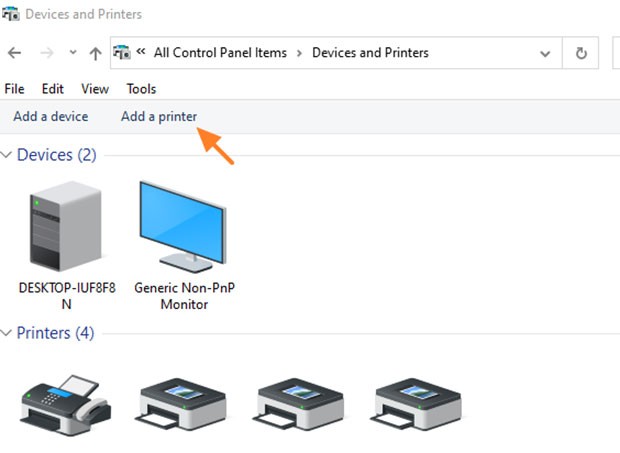
3. في الشاشة التالية، انقر فوق الطابعة التي أريدها غير مدرجة .
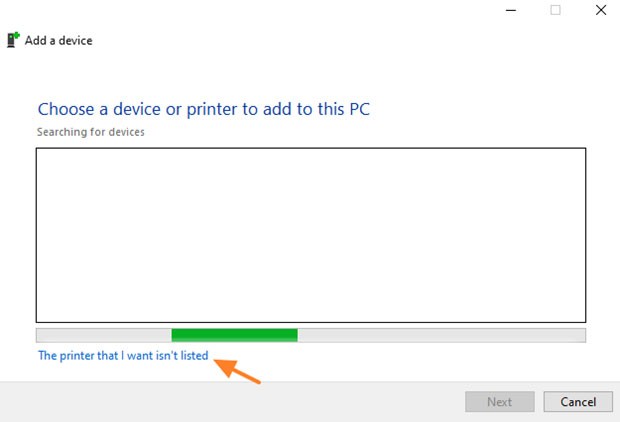
4. حدد إضافة طابعة محلية أو طابعة شبكة بإعدادات يدوية ، ثم انقر فوق التالي.

5. انقر فوق إنشاء منفذ جديد وحدد المنفذ المحلي من القائمة المنسدلة. انقر فوق التالي.
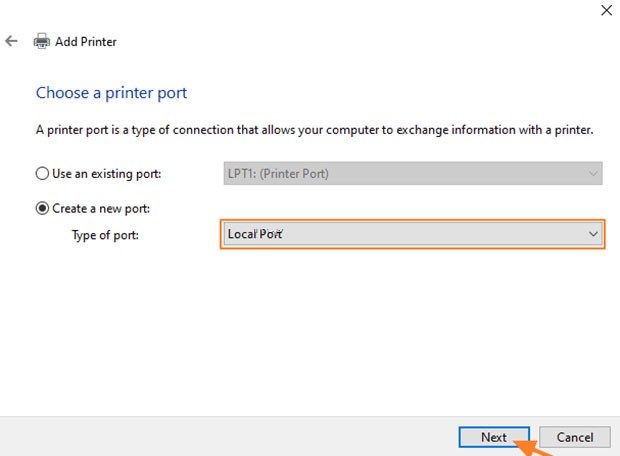
6. على الشاشة، حدد اسم المنفذ بأحد التنسيقات التالية وانقر فوق موافق :
على سبيل المثال:
أ) إذا كان اسم الكمبيوتر الذي يستخدم الطابعة الشبكية هو "Computer01" واسم الطابعة هو "HP1100" ، فإن اسم المنفذ هو "\\Computer01\HP1100"
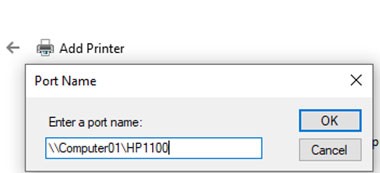
ب) إذا كان عنوان IP الخاص بالكمبيوتر الذي يستخدم الطابعة الشبكية هو "192.168.1.20" واسم الطابعة هو "HP1100" ، فإن اسم المنفذ هو "\\192.168.1.20\HP1100".
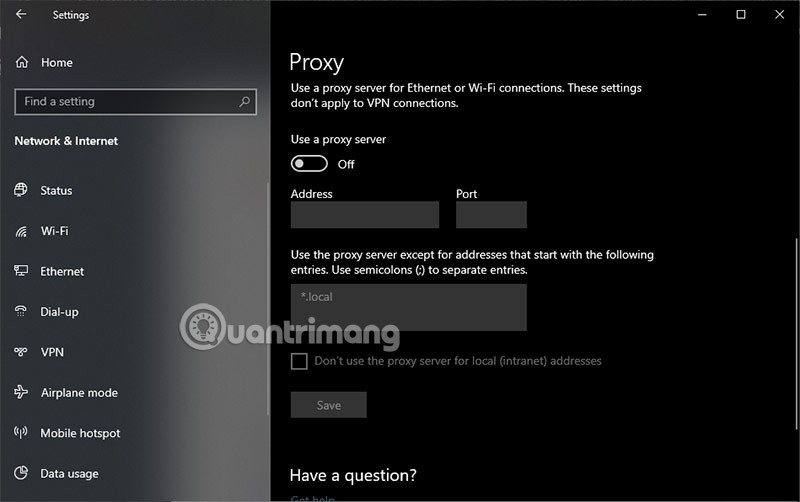
7. في الشاشة التالية، حدد طراز الطابعة الشبكية لديك وانقر فوق التالي.
ملاحظة : إذا لم تتمكن من العثور على طراز الطابعة الخاصة بك هنا، فقم بتنزيل برنامج تشغيل الطابعة من الشركة المصنعة ثم قم بتثبيت الطابعة محليًا على جهاز الكمبيوتر الخاص بك (LPT1). بعد التثبيت، كرر الخطوات الموجودة في هذه الطريقة لتثبيت الطابعة يدويًا باستخدام خيار المنفذ المحلي.
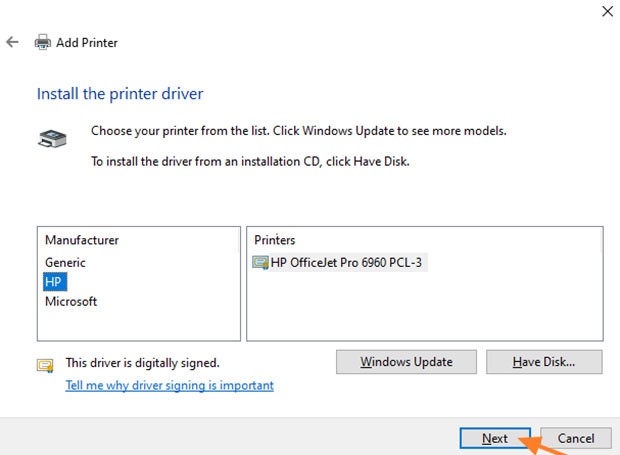
8. عند اكتمال تثبيت الطابعة، اطبع صفحة اختبار للتحقق.
الطريقة 3: إصلاح الخطأ 0x0000011b عبر السجل
لإصلاح خطأ الطباعة على الشبكة 0x0000011b دون إلغاء تثبيت التحديث (KB5005565)، تحتاج إلى القيام بما يلي:
HKEY_LOCAL_MACHINE\System\CurrentControlSet\Control\Print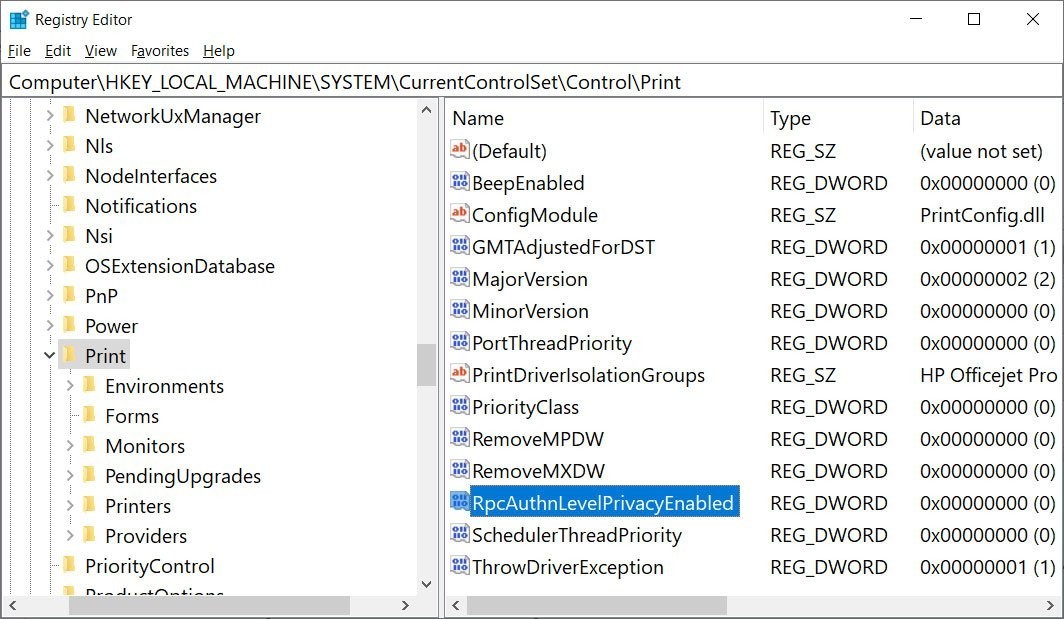
إذا كنت بحاجة إلى استعادة RpcAuthnLevelPrivacyEnabled، فقم بتنزيل ملف .reg التالي وتشغيله:
الطريقة الرابعة: إصلاح الخطأ 0x0000011b باستخدام السجل (الطريقة الثانية)
هناك إصلاح آخر للتسجيل لإصلاح الخطأ 0x0000011b يمكنك تجربته. ومع ذلك، قبل المحاولة، يرجى ملاحظة أنه يجب عليك عمل نسخة احتياطية من السجل أولاً حتى تتمكن من استعادته إذا حدث خطأ ما.
الخطوات هي كما يلي:
HKEY_LOCAL_MACHINE\Software\Policies\Microsoft\Windows NT\Printers\PointAndPrintreg add “HKEY_LOCAL_MACHINE\Software\Policies\Microsoft\Windows NT\Printers\PointAndPrint” /v RestrictDriverInstallationToAdministrators /t REG_DWORD /d 1 /fبالإضافة إلى الطرق المذكورة أعلاه، يمكنك أيضًا محاولة تشغيل مستكشف أخطاء الطابعة ومصلحها. ومع ذلك، وعلى الرغم من شهرتها باعتبارها أداة لتصحيح الأخطاء، فإن برنامج Troubleshooter الخاص بـ Windows لا يحظى بتقدير كبير لقدرته على إصلاح الأخطاء. يمكنك أيضًا محاولة تحديث برنامج تشغيل الطابعة لديك أو إعادة تشغيل خدمة Print Spooler لمعرفة ما إذا كان ذلك سيؤدي إلى حل الخطأ 0x0000011b.
حظ سعيد!
في هذه المقالة، سنرشدك إلى كيفية استعادة الوصول إلى القرص الصلب عند تعطله. هيا نتابع!
للوهلة الأولى، تبدو سماعات AirPods كأي سماعات أذن لاسلكية حقيقية أخرى. لكن كل ذلك تغير بعد اكتشاف بعض الميزات غير المعروفة.
أطلقت شركة Apple نظام التشغيل iOS 26 - وهو تحديث رئيسي بتصميم زجاجي مصنفر جديد تمامًا، وتجارب أكثر ذكاءً، وتحسينات للتطبيقات المألوفة.
يحتاج الطلاب إلى نوع محدد من أجهزة الكمبيوتر المحمولة لدراستهم. لا ينبغي أن يكون قويًا بما يكفي لأداء جيد في تخصصهم المختار فحسب، بل يجب أيضًا أن يكون صغيرًا وخفيفًا بما يكفي لحمله طوال اليوم.
تعتبر إضافة طابعة إلى نظام التشغيل Windows 10 أمرًا بسيطًا، على الرغم من أن العملية بالنسبة للأجهزة السلكية ستكون مختلفة عن تلك الخاصة بالأجهزة اللاسلكية.
كما تعلمون، تُعدّ ذاكرة الوصول العشوائي (RAM) جزءًا أساسيًا من مكونات الحاسوب، فهي بمثابة ذاكرة لمعالجة البيانات، وهي العامل الحاسم في سرعة الحاسوب المحمول أو الحاسوب الشخصي. في المقالة التالية، سيقدم لكم WebTech360 بعض الطرق للتحقق من أخطاء ذاكرة الوصول العشوائي (RAM) باستخدام برامج على نظام ويندوز.
لقد اجتاحت أجهزة التلفاز الذكية العالم حقًا. مع وجود العديد من الميزات الرائعة واتصال الإنترنت، غيرت التكنولوجيا الطريقة التي نشاهد بها التلفزيون.
الثلاجات هي أجهزة مألوفة في المنازل. تحتوي الثلاجات عادة على حجرتين، حجرة التبريد واسعة وتحتوي على ضوء يضيء تلقائيًا في كل مرة يفتحها المستخدم، بينما حجرة الفريزر ضيقة ولا تحتوي على ضوء.
تتأثر شبكات Wi-Fi بالعديد من العوامل التي تتجاوز أجهزة التوجيه وعرض النطاق الترددي والتداخل، ولكن هناك بعض الطرق الذكية لتعزيز شبكتك.
إذا كنت تريد الرجوع إلى نظام التشغيل iOS 16 المستقر على هاتفك، فإليك الدليل الأساسي لإلغاء تثبيت نظام التشغيل iOS 17 والرجوع من نظام التشغيل iOS 17 إلى 16.
الزبادي طعام رائع. هل من الجيد تناول الزبادي يوميًا؟ عندما تأكل الزبادي يومياً كيف سيتغير جسمك؟ دعونا نكتشف ذلك معًا!
تناقش هذه المقالة أكثر أنواع الأرز المغذية وكيفية تحقيق أقصى قدر من الفوائد الصحية لأي نوع أرز تختاره.
إن إنشاء جدول للنوم وروتين وقت النوم، وتغيير المنبه، وتعديل نظامك الغذائي هي بعض التدابير التي يمكن أن تساعدك على النوم بشكل أفضل والاستيقاظ في الوقت المحدد في الصباح.
الإيجار من فضلك! Landlord Sim هي لعبة محاكاة للهواتف المحمولة تعمل على نظامي التشغيل iOS وAndroid. ستلعب دور مالك مجمع سكني وتبدأ في تأجير شقة بهدف ترقية التصميم الداخلي لشققك وتجهيزها للمستأجرين.
احصل على رمز لعبة Bathroom Tower Defense من Roblox واستخدمه للحصول على مكافآت مثيرة. سيساعدونك على ترقية أو فتح الأبراج ذات الضرر الأعلى.













